Correction de l’erreur d’installation 0x800F0907 .NET Framework
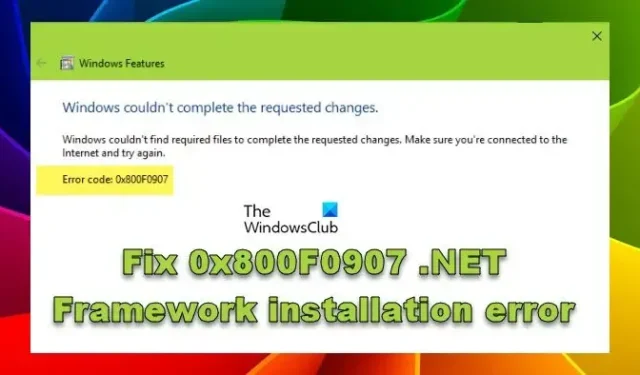
Le. NET Framework est un composant central de Windows et de nombreuses applications s’appuient sur cette fonctionnalité pour créer un environnement sur lequel elles peuvent s’exécuter. Si la. NET Framework n’est pas installé sur votre système, vous ne pourrez pas exécuter une large gamme d’applications. Maintenant, si vous essayez d’installer la fonctionnalité à partir du Panneau de configuration sur un appareil Windows et obtenez le 0x800F0907. Erreur d’installation de NET Framework. alors voici ce que vous devez faire.
Lorsque nous allons activer le. NET Framework à partir du Panneau de configuration, il essaie d’activer les fichiers existants sur votre système ou de télécharger et d’installer les fichiers requis si nécessaire. Mais si ce processus échoue, vous verrez le message suivant.
Windows n’a pas pu effectuer les modifications demandées .
Windows n’a pas pu trouver les fichiers requis pour effectuer les modifications demandées. Assurez-vous que vous êtes connecté à Internet et réessayez.
Erreur : 0x800F0907
Lorsque nous cliquons sur le bouton Fermer du message d’erreur, vous pouvez voir l’erreur suivante.
Une erreur est survenue. Toutes les fonctionnalités n’ont pas été modifiées avec succès.
De ce fait, la case associée au. NET Framework reste décochée.
Réparer. NET Framework erreur d’installation 0x800F0907
Si vous obtenez 0x800F0907. NET Framework erreur d’installation, suivez les solutions mentionnées ci-dessous pour résoudre le problème.
- Vérifiez votre connection internet
- Configurer l’éditeur de stratégie de groupe
- Réparer Windows à l’aide du support d’installation
Parlons-en en détail.
1] Vérifiez votre connexion Internet
Vous devez vous assurer que votre ordinateur obtient une bonne connexion. Pour connaître la bande passante, utilisez l’un des testeurs de vitesse Internet mentionnés. Dans le cas où Internet est lent ou même s’il n’est pas lent, redémarrez votre routeur. Après avoir redémarré le routeur, redémarrez l’ordinateur et connectez-vous au réseau et vérifiez si le problème est résolu.
2] Configurer l’éditeur de stratégie de groupe
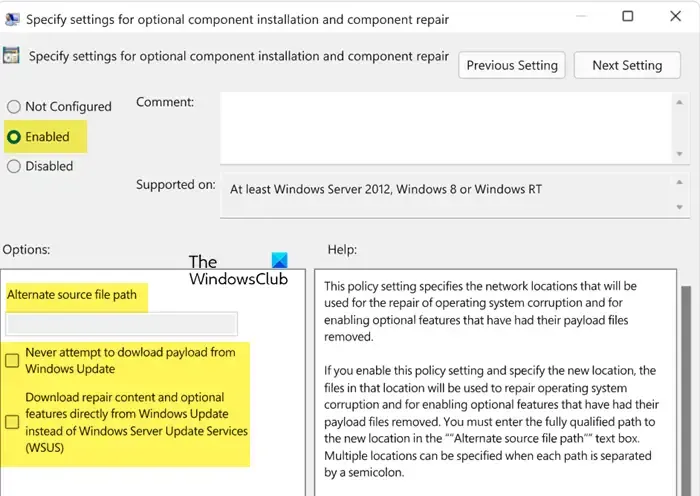
Notre système ne parviendra pas à installer le. NET Framework s’il est configuré pour utiliser WSUS, Windows Server Update Services et non Windows Update Server. Dans un tel scénario, vous devez demander à l’administrateur d’activer Spécifier les paramètres pour l’installation de composants facultatifs et la réparation de composants à partir de l’éditeur de stratégie de groupe et de modifier le champ Chemin d’accès au fichier source alternatif ou de sélectionner directement Contacter Windows Update pour télécharger le contenu de réparation au lieu de Windows Server. Option Services de mise à jour (WSUS).
Cela peut être fait en suivant les étapes mentionnées ci-dessous.
- Ouvrez l’éditeur de stratégie de groupe sur votre ordinateur en recherchant « Gpedit » dans le menu Démarrer.
- Accédez à l’emplacement suivant :Configuration ordinateur > Modèles d’administration > Système
- Recherchez Spécifier les paramètres pour l’installation et la réparation des composants facultatifs, puis double-cliquez dessus pour configurer la stratégie.
- Sélectionnez Activé.
- Spécifiez le chemin d’accès au fichier source alternatif si vous en avez un.
- Cochez Ne jamais tenter de télécharger la charge utile à partir de Windows Update et Télécharger les fonctionnalités facultatives du contenu de réparation directement à partir de Windows Update au lieu de Windows Server Update Services (WSUS).
Enfin, ouvrez Exécuter, collez gpupdate /force et cliquez sur OK pour mettre à jour le moteur de stratégie de groupe.
Une fois la stratégie mise à jour, activez. NET Framework et voir.
3] Réparer Windows à l’aide du support d’installation
Si rien n’a fonctionné, votre dernier recours consiste à réparer la copie de Windows à l’aide du support d’installation . Cela devrait être la dernière solution car cela vous a pris beaucoup de temps et vous a obligé à télécharger l’ISO Windows.
Le support d’installation utilise le fichier ISO de Windows pour réparer les fichiers système corrompus et installer les services manquants. Comme nous ne pouvons pas installer le. NET Framework, réparez le système d’exploitation à l’aide du support d’installation. Cela fera l’affaire pour vous.
Nous espérons que vous pourrez résoudre le problème en utilisant les solutions mentionnées dans cet article.
Comment puis-je réparer. NET Framework installé ?
Le. L’installation de NET Framework peut être réparée à l’aide de Microsoft. Outil de réparation de NET Framework. Il s’agit d’un utilitaire développé par Microsoft et hébergé sur le site Web de support de Microsoft. Il recherche les facteurs à l’origine du problème, puis demande à l’utilisateur de l’autoriser à appliquer les correctifs requis. Si vous souhaitez réparer le. NET Framework, utilisez cet outil.



Laisser un commentaire